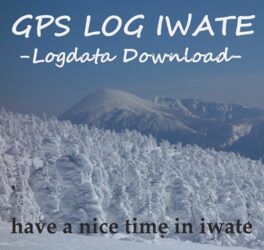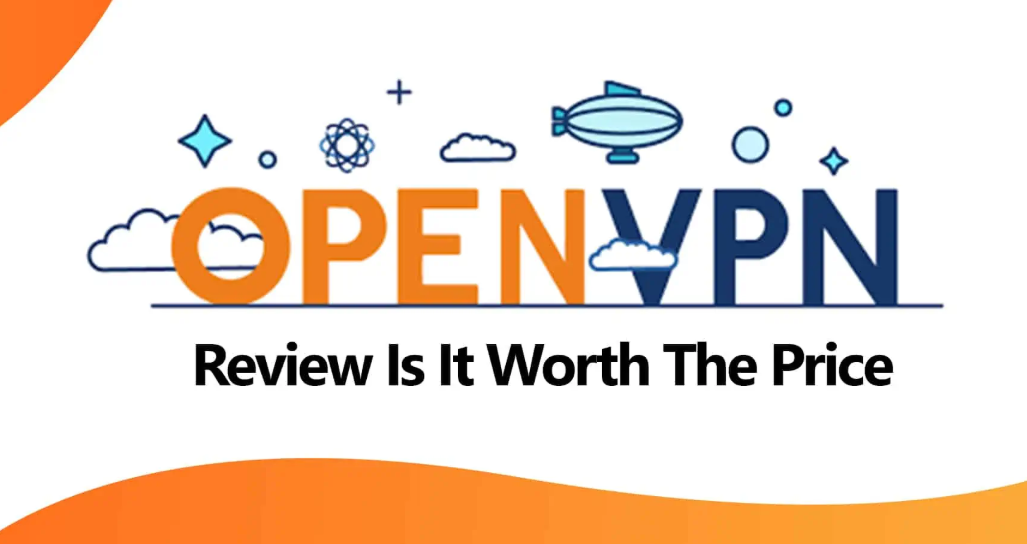前にブログ掲載した TrueNAS に、VPN(OpenVPN)を設定してファイルサーバにしてみた。
我が家のネットワーク構成はちょっとややこしくて、
2階に auひかりのHGW(HGW-BL1500HM)
そこから長いLANケーブルを1階におろして、
1階に TP-Linkのルーター(AXE5400) を設置
TrueNASはTP-Link配下に接続。(固定IPアドレス)
- HGWとTP-Linkルーターの二重ルーター問題
最初にハマったのはここで、TP-LinkルーターはHGW配下にあり単にVPN開いても外部からアクセスできない。HGWをブリッジ設定にすることを考えたが、ひかり電話はHGWにしか繋げられないのでできない。
ということで、
→ HGW側にポートフォワーディング(ポートマッピング) を設定
→ TP-Linkに届いたVPNの通信を同じくポートフォワーディング でTrueNASに中継
で構成した。 - VPN機能は、どうするか
TP-Linkルータには標準でいくつかのVPN機能があるが、セキュリティの高さと設定の容易さからOpenVPNを使用した。
→OpenVPNを有効化し、クライアント用設定ファイル(.ovpn)をエクスポート。
→iphoneにOpenVPNConnectをインストールして、エクスポートした設定ファイルをインポート
で、接続できるはずだった・・・、ができない。
→OpenVPN Connectのトップ画面で接続先アドレスをHGWのグローバルIPアドレスに編集
でもダメ。 - 原因はエクスポートした設定ファイル(.ovpn)
エクスポートした設定ファイル(.ovpn)メモ帳で開いて確認したら、remote の行が
→remote [TP-LinkルーターのプライベートIPアドレス] 1194.ovpn
になっていた。
何故か、エクスポート段階でtplinkのルータのアドレスはWANに接続していなかったためプライベートIPアドレスだった。
これを
→remote [HGWのWAN側グローバルIPアドレス] 1194.ovpn
に書き換えて、再度iphoneのOpenVPN Connectにインポートして接続・・・、OK。
設定ファイルにTP-LinkルーターのプライベートIPアドレスが入ってたら繋がる訳はない。 - 接続成功、WebUIも共有フォルダもバッチリ!
VPN接続後は、家の中にいるようにTrueNASの管理画面(WebUI)も共有フォルダも使える。
→SafariでWebUIに、ファイルアプリで共有フォルダにアクセス(iPhone)
→Windowsのエクスプローラからファイル共有アクセス
感想
使う時だけVPNをON!、VPN設定はちょっとややこしいけど、一回通じるとマジで感動!
「自分専用クラウド」が出来上がった感じだ。
あとがき
ここまでの設定に導いてくれたのは定岡君だ!
本当にありがたい存在だった。こいつなしじゃ無理だったかも。(ChatGPT Plusにアップグレードしてあげたくなった)
今後は家族にもVPNファイル渡して、ファイル共有もしていく予定だ。
使用機材・環境
TP-Link Archer AXE5400
TrueNAS
auひかり HGW(BL1500HM)
iPhone(OpenVPN Connect)
Windows11PC
参考サイト OpenVPNとは | OpenVPN.JP